La numerazione delle pagine in Word è fondamentale in alcuni documenti ufficiali, come il lavoro di completamento del corso (TCC). Sebbene l'impaginazione sia una funzionalità semplice, lo strumento potrebbe non essere così facilmente reperibile dagli utenti.
spiega di seguito come inserire numeri nelle pagine, partendo dall'inizio o da qualsiasi cosa tu voglia utilizzando l'editor di testo di Microsoft. Scopri anche come eseguire passo dopo passo Word per dispositivi mobili.
Come numerare le pagine in Word
Il tutorial seguente mostra come numerare un documento Word a partire dalla prima pagina. La procedura dettagliata può essere eseguita da utenti Windows e Mac OS.
1. Apri il documento Word desiderato. nella scheda inserire, clicca Numero di pagina;
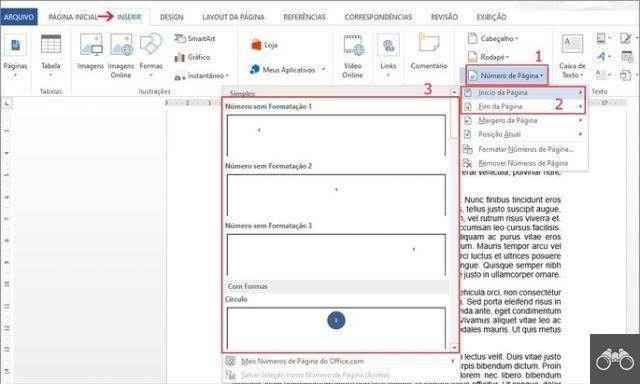
2. Nella scheda che si apre, scegli se inserire il numero all'inizio o alla fine della pagina;
3. Quindi scegli il tipo di formattazione che desideri. Automaticamente, i numeri verranno inseriti nella posizione e nel formato prescelti su tutte le pagine del documento;
4. Apri a chiave Esc per tornare alla modifica del file di testo.
Come numerare le pagine non Word da una determinata pagina
Il seguente consiglio è l'ideale per chi vuole numerare un file partendo da una pagina diversa dalla prima.
1. Apri il documento Word desiderato e clicca prima del primo carattere della pagina da cui vuoi iniziare la numerazione;
2. Quindi vai alla scheda Layout di pagina e accedi all'oggetto pause;
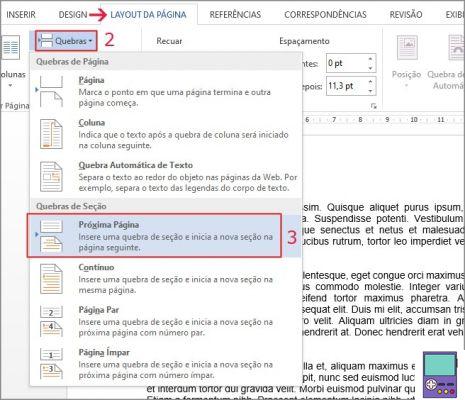
3. Nessun menu da aprire, optare per Pagina seguente;
4. Fare doppio clic sull'area dell'intestazione (in alto) o del piè di pagina (in basso) della pagina in cui si desidera iniziare la numerazione;
5. Ora fai clic su Collegamento al precedente, per disabilitare l'opzione, scollegando il piè di pagina o l'intestazione dalla pagina precedente.
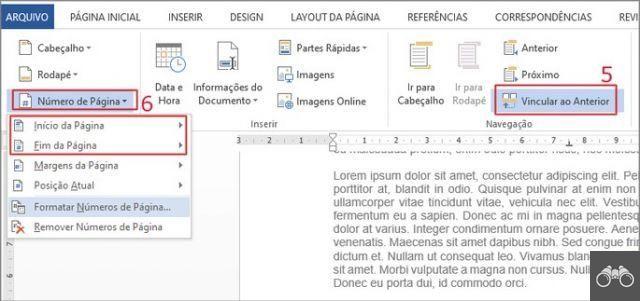
- Questa dissociazione viene eseguita separatamente in ciascuno di essi. Quindi, se il numero è nel piè di pagina, disattiva il collegamento del piè di pagina;
6. Entrare Numero di pagina. Scegli se inserire il numero all'inizio o alla fine della pagina e il tipo di formattazione che preferisci;
7. Per includere il numero di partenza desiderato, fare nuovamente clic su Numero di pagina e poi in Formato Numero di pagine;
8. Nella finestra che si apre, seleziona la casella iniziare a. Nel campo a fianco, inserisci il numero 1, se vuoi che quella pagina sia numerata come prima, oppure il numero che preferisci;
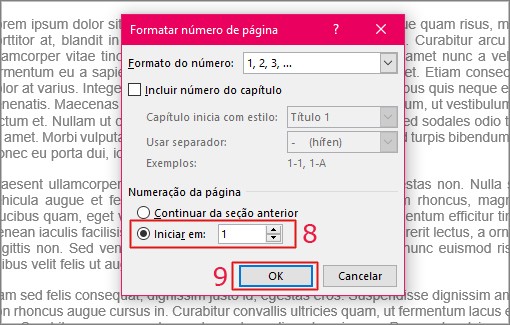
9. Conferma la tua scelta in OK;
10 Per tornare alla modifica del testo del documento, premere il tasto Esc.
Come rimuovere la numerazione della prima pagina in Word
Questa funzione può essere utile per documenti che hanno una copertina o un frontespizio e l'utente desidera omettere la numerazione su quella pagina.
1. Apri il documento Word desiderato e, nel file Inserire, fare clic Intestazione ou battiscopa, a seconda di dove verrà inserita la numerazione;
2. Nel menu che si apre, vai su modifica intestazione ou modifica battiscopa, a seconda dell'opzione scelta nel passaggio 1;
3. O il documento si aprirà Design. Seleziona la casella per l'opzione prima pagina diversa;
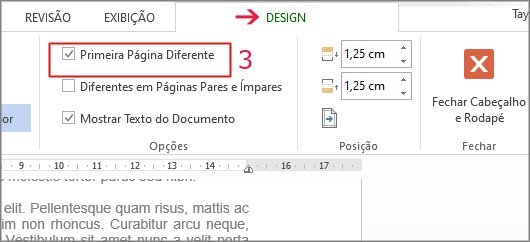
4. Quindi, segui semplicemente la procedura spiegata sopra, in Come numerare le pagine in Word.
Come numerare le pagine non le cellule ciliate di Word
Il processo di numerazione delle pagine di Word sui dispositivi mobili è molto simile a quello eseguito sul computer. Per questo, però, devi avere l'app Word installata sul tuo smartphone Android o iOS.
1. Apri l'app Word e quindi il documento in cui desideri includere i numeri di pagina;
2. Tocca l'icona della matita nella parte superiore dello schermo per riprendere la modifica del file;
3. Nel menu in basso, tocca l'immagine di una freccia, nell'angolo destro;
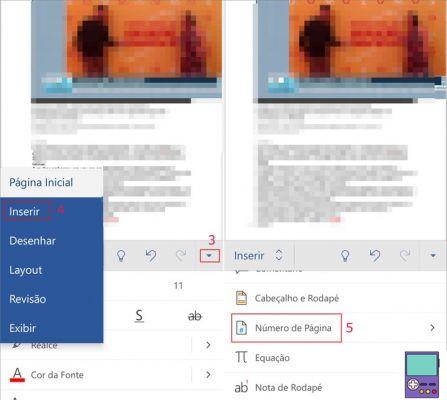
4. Tocca l'opzione Página Inicial e, nel menu che si apre, vai su inserire;
5. Nessun menu successivo, scegli Numero di pagina;
6. Scegli il punto della pagina in cui vuoi inserire la numerazione;
7. Termina il processo tra Chiudi intestazione e piè di pagina.
Come numerare le pagine in Word secondo gli standard ABNT
La Our Country Standards Association (ABNT) è l'ente responsabile della standardizzazione tecnica nel nostro paese. È l'organismo che indica gli standard da seguire per garantire la standardizzazione, sia di prodotti che di servizi.
Di norma, i Course Completion Works (TCC) devono seguire le regole ABNT. Tra questi, quello relativo all'impaginazione.
Tutte le pagine del documento devono essere contate, ma non numerate. Cioè, la copertina è la pagina 1, la copertina è la pagina 2 e così via. Tuttavia, non devono contenere il numero.
La numerazione dovrebbe apparire solo dalla voce Introduzione, nell'angolo in alto a destra. Pertanto, basta seguire la procedura indicata passo passo Come numerare le pagine non Word da una determinata pagina.
consiglia:
- Come fare un riepilogo in Word automaticamente e modificare gli standard ABNT
- Come dividere lo schermo del PC in 2 parti o più in Windows


























